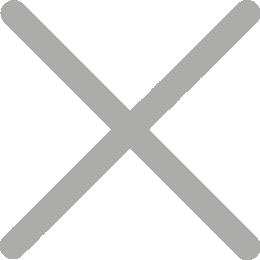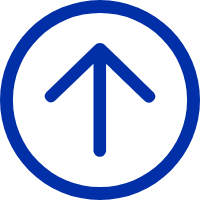Bagaimana mencetak label penghantaran UPS dengan pencetak label penghantaran iDPRT

Bagaimana mencetak Label Penghantaran UPS dari laman web UPS.com melalui Pelayar pada Tetingkap
mempersiapkan
-Dapatkan kuasa pencetak iDPRT aktif
-Sambungkan antaramuka komunikasi antara pencetak dan PC (Muat turun program aplikasi pemacu dalam laman web rasmi kami)
[UNK][UNK]Mula
1). Cipta tanda penghantaran melalui UPS.com

2). Selesaikan label penghantaran

3). Benarkan pop-up terblok


4). Cetak label penghantaran

5). Jana Label dalam format PDF dan sedar peranti pencetak iDPRT secara automatik.

6). Adjust to the below two finalized parameters

7). Klik pada "Cetak"

8).Pencetak iDPRT mencetak label penghantaran UPS dengan berjaya kemudian melekat pada karton.